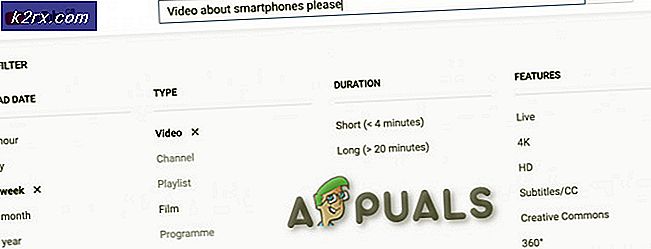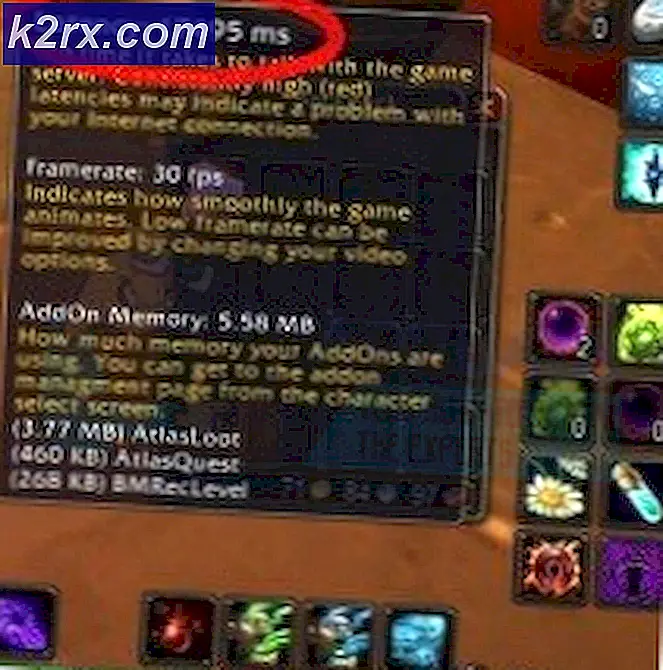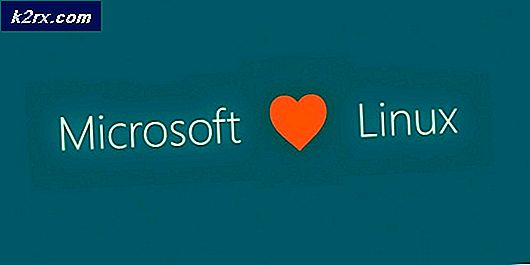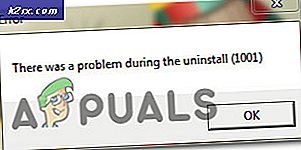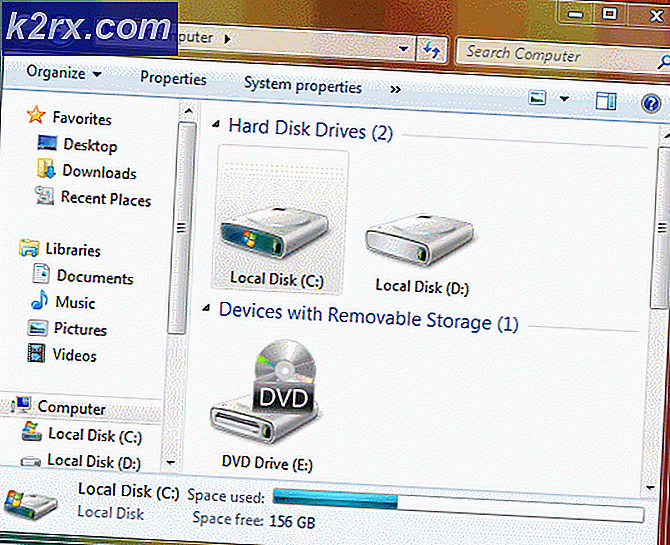Khắc phục: Overwatch không thể định vị tài nguyên (0xE00300E0)
Overwatch là một trò chơi điện tử bắn súng góc nhìn thứ nhất nhiều người chơi được phát triển và xuất bản bởi Blizzard Entertainment. Trò chơi được phát hành vào năm 2016 và ngay lập tức trở thành một cơn sốt trong cộng đồng game thủ. Trò chơi đã thu hút được hơn 10 triệu người chơi trong giai đoạn thử nghiệm mở đầu tiên và sau hai năm, số lượng người chơi được báo cáo là trên 40 triệu.
Tuy nhiên, gần đây có rất nhiều báo cáo về người dùng không thể khởi chạy trò chơi của họ và mỗi khi họ cố gắng chạy nó thông qua ứng dụng khách bão tuyết, trò chơi không khởi chạy và hiển thị lỗi "Không thể định vị tài nguyên (0xE00300E0)“. Trong bài viết này, chúng tôi sẽ cho bạn biết lý do gây ra lỗi này và cung cấp cho bạn các giải pháp khả thi để loại bỏ hoàn toàn lỗi này.
Nguyên nhân nào gây ra lỗi không thể định vị tài nguyên trong Overwatch?
Nguyên nhân của lỗi được chỉ định là:
Bây giờ bạn đã có hiểu biết cơ bản về bản chất của vấn đề, chúng ta sẽ tiến tới các giải pháp.
Giải pháp 1: Thay thế các tệp thực thi.
Có thể các tệp thực thi được sử dụng để kích hoạt khởi chạy trò chơi đã bị lỗi và do đó ngăn ứng dụng khách bão tuyết khởi chạy trò chơi, do đó trong bước này, chúng tôi sẽ xóa chúng và sau đó thay thế chúng thông qua ứng dụng khách bão tuyết.
- Nhấp chuột phải phím tắt Overwatch trên màn hình và chọn “Mở vị trí file”Hoặc nhập“Overwatch”Trong thanh tìm kiếm của windows, nhấp chuột phải vào biểu tượng và chọn“Mở vị trí file“.
- Khi vào trong thư mục cài đặt trò chơi, xóa bỏ cả “OverwatchLauncher.exe" và "Overwatch.exe“.
- Mở cácBão tuyết Khách hàng và nhấp vào “Trò chơi”
- Từđúng ngăn bấm vàoghi đè lên biểu tượng
- Nhấp vào nút “Tùy chọn”Ở trên cùngtrái bên.
- Lựa chọn "Quét và Sửa”Từ danh sách các tùy chọn có sẵn.
- Nhấp chuột trên "Bắt đầu Quét”Khi thông báo nhắc nhở bạn.
- Bây giờ Trình khởi chạy sẽ tự động thay thế hai tệp thực thi.
- Tùy thuộc vào PC của bạn, điều này có thể mất một thời gian chờ đợibệ phóng đếnhoàn thành quá trình
- Khi hoàn thành, hãy cố gắng “Chạy" của bạntrò chơi và kiểm tra xem có lỗi khôngcố chấp.
Giải pháp 2: Bắt đầu lại trò chơi.
Bước này phù hợp với rất nhiều người dùng của chúng tôi và về cơ bản, trong bước này, chúng tôi sẽ "Khởi động lại" trò chơi cho ứng dụng khách bão tuyết. Vì điều đó:
- Đóng các Bão tuyết Khách hàng.
- Sao chép của bạn ghi đè lên các tập tin cài đặt trò chơi vào một khác nhau thư mục.
- Xóa bỏ các chính hãng thư mục cài đặt trò chơi.
- Phóng các bão tuyết khách hàng và bắt đầu tải xuống tro choi.
- Khoảng ba mươi giây sau khi trình khởi chạy đi từ “Tìm nạp" đến "Đang tải xuống” tạm ngừng tải xuống và lối ra khách hàng hoàn toàn.
- Hiện nay Dán các ghi đè lên trò chơi cài đặt tập tin vào thư mục trong đó bạn chỉ định trò chơi để trở thành đã tải xuống.
- Một lần Bản sao chép kết thúc, xóa “Overwatch.exe" và "OverwatchLauncher.exe" các tập tin.
- Hiện nay mở các Bão tuyết Khách hàng một lần nữa và sơ yếu lý lịch tải về.
- Tải xuống sẽ chuyển đến 100% trong xấp xỉ 2 hoặc 3 phút.
- Sau đây, chạy trò chơi của bạn và kiểm tra để xem nếu lỗi cố chấp.